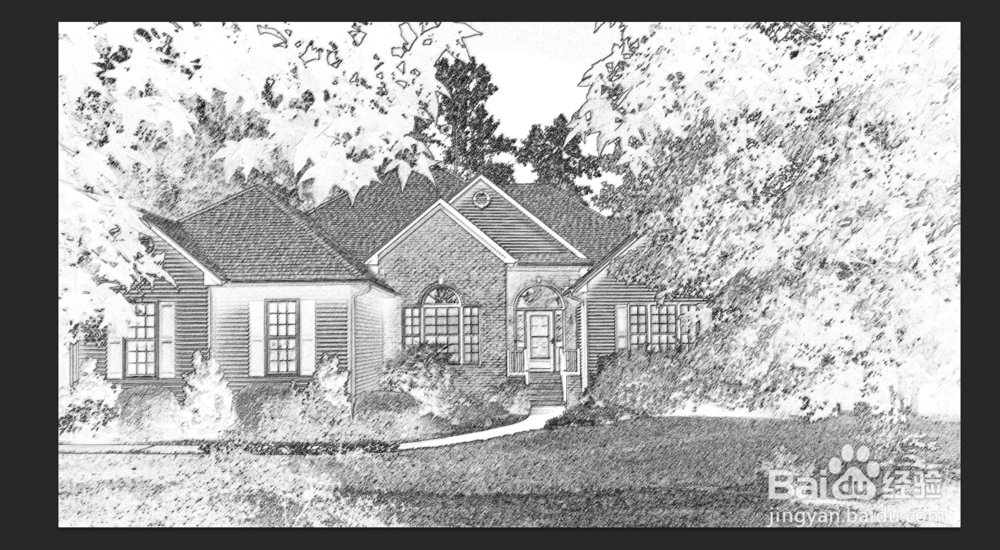1、打开ps,载入图片素材,如图所示:

2、Ctrl + j 复制一层,如图所示
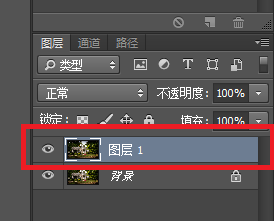
3、执行“图像->调整->去色”,效果如图所示:

4、执行“图像->调整->色阶”,属性设置如图所示:

5、执行“滤镜->风格化->查找边缘”,效果如图所示:

6、执行“滤镜->滤镜库->艺术效果->粗糙蜡笔”,然后点击确定,属性设置如图所示:

7、这样我们就完成了,最终效果图:
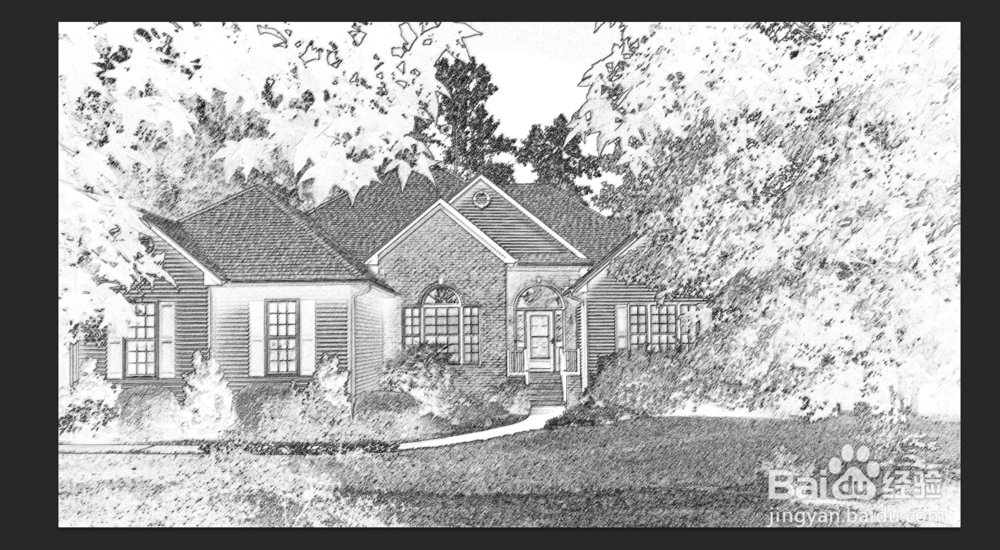
1、打开ps,载入图片素材,如图所示:

2、Ctrl + j 复制一层,如图所示
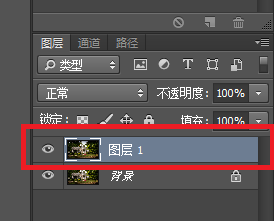
3、执行“图像->调整->去色”,效果如图所示:

4、执行“图像->调整->色阶”,属性设置如图所示:

5、执行“滤镜->风格化->查找边缘”,效果如图所示:

6、执行“滤镜->滤镜库->艺术效果->粗糙蜡笔”,然后点击确定,属性设置如图所示:

7、这样我们就完成了,最终效果图: